Устранение проблем качества печати на принтере HP Color LaserJet Pro MFP M182N
Устранение проблем качества печати
Краткое справочное руководство по таблице дефектов изображения
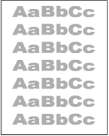
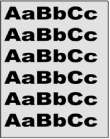
Черная страница
Дефекты, связанный с нанесением полос
Дефекты, связанные с полосами

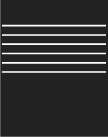

Дефекты закрепления/ термоблока
Дефекты размещения изображений
Дефекты регистрации цветовой плоскости


Дефекты вывода
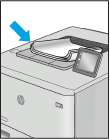
Часто дефекты изображений, независимо от причины, можно устранить с помощью схожих действий. Выполните следующие действия в качестве начальной меры для устранения дефектов изображения.
1. Напечатайте документ повторно. Дефекты качества печати могут быть временными или могут полностью исчезать с продолжение печати.
2. Проверьте состояние картриджа или картриджей. Если картридж находится в состоянии Очень низкий уровень (он превысил установленный срок службы), замените картридж новым.
3. Убедитесь, что драйвер и настройки печати соответствуют носителю, загруженному в лоток. Попробуйте использовать другую пачку носителя или другой лоток. Попробуйте использовать другой режим печати.
4. Убедитесь, что принтер работает в поддерживаемых условиях по температуре/влажности.
5. Убедитесь, что формат, размер и плотность бумаги поддерживаются принтером.
Термин "закрепление" обозначает часть процесса печати, при которой тонер закрепляется на бумаге.
Показанные ниже примеры относятся к бумаге формата Letter, которая подается в принтер коротким краем вперед.
Слабый отпечаток:
Содержание печатаемой страницы нечеткое.

1. Напечатайте документ повторно.
2. Извлеките картридж, а затем встряхните его для равномерного распределения тонера. Вставьте обратно в принтер и закройте крышку.
3. Только для монохромных моделей:
Убедитесь, что параметр Economode отключен в драйвере печати и на панели управления принтера.
4. Проверьте правильность установки.
5. Распечатайте страницу состояния расходных материалов и проверьте срок службы и остаточный ресурс.
6. Замените.
Серый фон или темная печать:
Изображение или текст темнее, чем должны быть.

1. Убедитесь, что бумага в лотках еще не проходила через принтер.
2. Используйте другой тип бумаги.
3. Напечатайте документ повторно.
4. Только для монохромных моделей:
На главном экране панели управления принтера перейдите к меню Регулировка плотности тонера, а затем задайте более низкий уровень плотности тонера.
5. Убедитесь, что принтер работаете поддерживаемых условиях по температуре и влажности.
6. Замените.
Пустая страница без отпечатков:
Страница пустая и не содержит отпечатков.
1. Убедитесь,что используется оригинальный.
2. Проверьте правильность установки.
3. Выполните печать с использованием с другого.
4. Проверьте тип бумаги в лотке для бумаги и измените параметры принтера для соответствия. При необходимости выберите менее плотный тип бумаги.
Черная страница:
Напечатанная страница полностью черная.
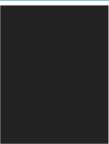
Визуально проверьте картридж на наличие повреждений.
Проверьте правильность установки картриджа.
Замените его.
Повторяющиеся полосы по всей длине листа и прерывистые полосы:
Темные и светлые линии, повторяющиеся по всей длине листа. Они могут быть резкими или нечеткими. Дефект отображается только в областях заполнения, где нет текста или в областях, где нет отпечатков.

1. Напечатайте документ повторно.
2. Попробуйте выполнить печать из другого лотка.
3. Замените картридж.
4. Используйте другой тип бумаги.
5. Только для моделей Enterprise: На главном экране панели управления принтера перейдите к меню Настройка типа бумаги, а затем выберите режим печати, предназначенный для немного более плотных носителей, чем вы используете. Это замедляет скорость печати и может улучшить качество печати.
Светлые вертикальные полосы:
Светлые полосы, которые обычно идут по всей длине листа. Дефект отображается только в областях заполнения, где нет текста или в областях, где нет отпечатков.
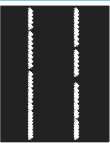
1. Напечатайте документ повторно.
2. Извлеките картридж, а затем встряхните его для равномерного распределения тонера.
Светлые и темные вертикальные полосы могут возникать при печати в условиях, находящихся за пределами указанного диапазона для температуры и влажности.
Темные вертикальные полосы и чистящие полосы от промежуточного ремня переноса (только для цветных моделей):
Темные линии, появляющиеся по всей длине листа. Дефект может произойти в любой области листа: в области заливки или в местах, где нет отпечатков.
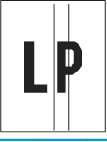
1. Напечатайте документ повторно.
2. Извлеките картридж, а затем встряхните его для равномерного распределения тонера.
3. Распечатайте страницу очистки.
4. Проверьте уровень тонера.
Сдвиг горячего термоблока (тень):
Небольшие тени или сдвиги изображения повторяются по всей странице. Повторяющееся изображение может становиться менее четким с каждым повтором.
1. Напечатайте документ повторно.
2. Проверьте тип бумаги в лотке для бумаги и измените параметры принтера для соответствия. При необходимости выберите менее плотный тип бумаги.
Плохая термообработка:
Тонер стирается вдоль края страницы. Этот дефект наиболее часто встречается на краях заданий с большим покрытием чернил и на неплотных носителях, но он может случиться в любом месте на странице.
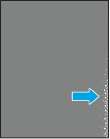
1. Напечатайте документ повторно.
2. Проверьте тип бумаги в лотке для бумаги и измените параметры принтера для соответствия. При необходимости выберите более плотный тип бумаги.
3. Только для моделей Enterprise: С панели управления принтера перейдите к меню От края до края, а затем выберите Обычная. Напечатайте документ повторно.
4. Только для моделей Enterprise: С панели управления принтера выберите Авто - включая поля и повторно напечатайте документ.
Поля и перекос:
Изображение не располагается по центру страницы или перекошено. Дефект происходит, когда бумага расположена неправильно,таккакона забирается из лотка и перемещается через тракт прохождения бумаги.

1. Напечатайте документ повторно.
2. Извлеките бумагу, а затем снова загрузите в лоток. Убедитесь, что края бумаги выровнены со всех сторон.
3. Убедитесь, что верх стопки бумаги располагается ниже индикатора заполнения лотка. Не следует переполнять лоток.
4. Убедитесь, что направляющие бумаги отрегулированы для нужного размера бумаги. Не сдвигайте направляющие слишком плотно по стопке бумаги. Сдвиньте их по указателям или по меткам лотка.
Регистрации цветовой плоскости:
Одна или несколько цветовых плоскостей не выровнены с другими цветовыми плоскостями. Основной ошибка обычно происходит с желтым цветом.

1. Напечатайте документ повторно.
2. Выполните калибровку с панели управления принтера.
3. Если картридж достиг состояния Очень низкий уровень или отпечатки стали совсем нечеткими, замените картридж.
4. С панели управления принтера используйте функцию Восстановление калибровки, чтобы восстановить заводские значения по умолчанию для калибровки принтера.
Выводимая бумага скручивается:
Напечатанные листы имеют скрученные края. Скрученные края могут быть вдоль длинной или короткой стороны бумаги. Возможно возникновение двух типов скручивания:
• Положительное скручивание:
Бумага скручивается по направлению к печатной стороне. Дефект наблюдается в сухой среде или при печати страниц с большим покрытием чернил.
• Негативное скручивание: Бумага скручивается по направлению от печатной стороны. Дефект наблюдается во влажной среде или при печати страниц с небольшим покрытием чернил.
Складывание в выходном лотке:
Бумаги не складывается должным образом в выходном лотке. Стопка может быть неровной, перекошенной или страницы могут выпадать из лотка на пол. Любое из следующих условий может привести к появлению этого дефекта:
• Сильное скручивание бумаги
• Бумага в лотке смята или деформирована
• Используется нестандартный тип бумаги, например конверты
• Выходной лоток переполнен
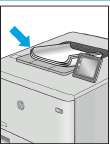

1. Напечатайте документ повторно.
2. Положительное скручивание: На
панели управления принтера выберите более плотный тип бумаги. Более плотный тип бумаги способствует более высокой температуре печати.
Негативное скручивание: На панели управления принтера выберите менее плотный тип бумаги. Менее плотный тип бумаги способствует более низкой температуре печати. Попробуйте хранить бумагу в сухой среде перед использованием или используйте бумагу из недавно открытой упаковки.
3. Печать в режиме двусторонней печати.
1. Напечатайте документ повторно.
2. Выдвиньте удлинитель выходного лотка
3. Если причиной дефекта является сильное скручивание, выполните действия по устранению скручивания выводимой бумаги.
4. Используйте другой тип бумаги.
5. Используйте бумагу из недавно открытой упаковки.
6. Извлеките бумагу из выходного лотка, пока он не переполнился.
<<<назад
далее>>>
при использовании материалов ссылка на сайт компании awella.ru обязательна
Помогла информация на сайте ? Оставьте отзыв о работе нашей компании ! Это можно сделать в яндекс браузере и это простимулирует работников нашей компании (ответственные получат бонусы), которые собирали ее для вас! Спасибо !
|